Hodrick-Prescottフィルターと偏差をもとにしたチャネルを表示するMT5インジケーター「vhpchannel_02」
更新日時:
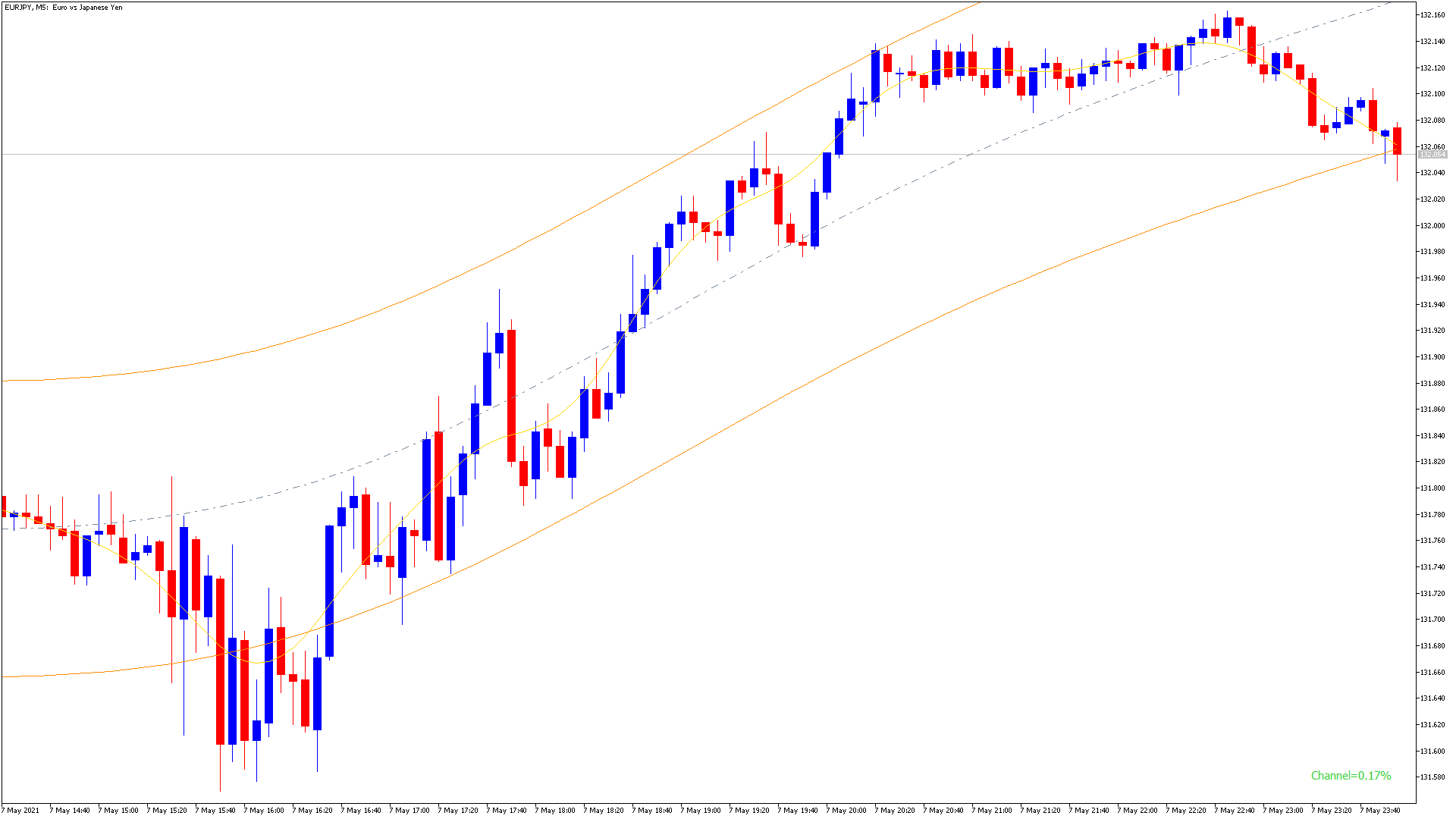
トレンドが転換しそうなポイントを分析できるチャネルがあればと考えたことはないでしょうか。
「vhpchannel_02」は、標準偏差をもとにチャネルを表示するインジケーターで、次のような方に向いています。
トレンドの転換を分析したい方
ボリンジャーバンドを使用している方
この記事では、「vhpchannel_02」について詳しく解説します。
vhpchannel_02の概要
「vhpchannel_02」を起動すると、オレンジ色のラインでチャネルが表示されます。
「vhpchannel_02」は、移動平均の偏差にもとづいてチャネルを表示しています。
ボリンジャーバンドと算出方法が類似していますが、チャネルのベースになってる移動平均に、Hodrick-Prescottフィルターを使用している点が特徴です。
Hodrick-Prescottフィルターは、価格データから時系列の周期的な成分を分離するために用いられるフィルターで、平滑化に使用した場合、指数平滑移動平均よりもラグが少なくなります。
ほかのチャネルと同様に、ローソク足と上部・下部ラインの接触がシグナルです。
ローソク足とバンドが接触した場合、トレンドが転換する可能性を示唆しています。
比較的滑らかなチャネルを描写するので、ノイズに悩まされることは少ないでしょう。
vhpchannel_02を表示する方法
まずはインジケーターを入手しましょう。下記リンクからダウンロードして下さい。
vhpchannel_02のダウンロード先は以下となります。
※幣サイトではなく別サイトへのリンクが開きます。
MT5のインジケーター追加(インストール)の手順を説明ページを作ってみました。追加(インストール)手順が分からないという方はご参考下さい。
vhpchannel_02のパラメーター解説
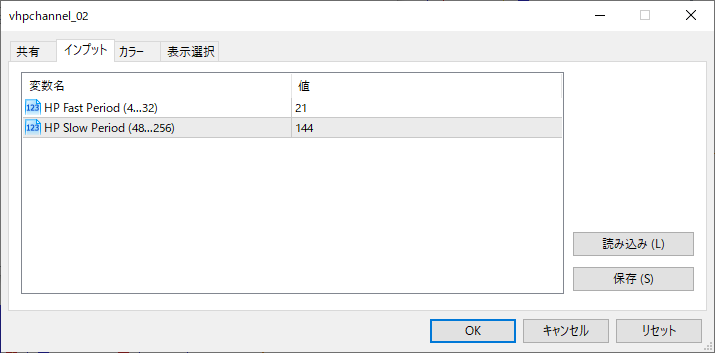
インジケーター挿入時または表示済みのインジケーターを右クリックで表示されるウィンドウの「パラメーターの入力」から設定できます。
| 入力項目 | 入力内容 |
HP Fast Period (4...32) |
短期移動平均の期間 初期値:21 短期移動平均の算出期間を設定します。 |
HP Slow Period (48...256) |
長期移動平均の期間 初期値:144 長期移動平均の算出期間を設定します。 |
「HP Fast Period (4...32)」は、短期移動平均の算出期間を設定するための項目です。
使用できる値が決まっており、4から32の間で設定する必要があります。
「HP Slow Period (48...256)」は、長期移動平均の算出期間を設定するための項目です。
「HP Fast Period (4...32)」と同じように、設定できる値に制限があります。
48から256までの間で設定する必要があるので注意しましょう。
まとめ
「vhpchannel_02」について解説してきましたが、要点をまとめると以下のようになります。
標準偏差をもとにチャネルを表示する。
平滑化にはHodrick-Prescottフィルターを使用している。
「vhpchannel_02」は、トレンドが転換する可能性のあるポイントを分析したい方に向いているインジケーターです。
実際に取引で使用する前に、どの程度うまく機能するのか、十分なバックテストを実施した上で使用することをおすすめします。

